
De update van Windows 2019 mei 10 laat ons veel nieuwe functies achter, die we in de loop van de weken zullen ontdekken. Een van de belangrijkste veranderingen die we hebben gevonden, is Windows Sandbox. Een noviteit die enige tijd voor de lancering was aangekondigd en die voor ons wellicht van groot belang is. Hoewel het belangrijk is om te weten wat het is.
Daarom is dit iets dat we u hieronder vertellen. U weet dus wat Windows Sandbox is en hoe we het kunnen activeren. Hoewel er slecht nieuws is, en het is dat dit iets is niet beschikbaar in Windows 10 Home. U moet eerder de professionele versie hebben.
Wat is Windows Sandbox
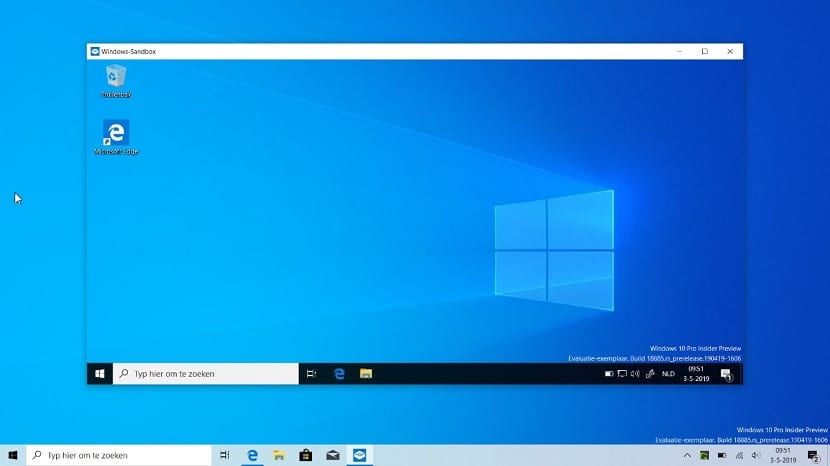
Windows Sandbox is een lichtgewicht desktopomgeving, die zo is ontworpen dat u dat kunt draai applicaties in een geïsoleerde omgeving. Het idee is dat het op deze manier mogelijk is om applicaties op een veilige manier te draaien en te testen. Deze functie is voorlopig alleen vrijgegeven voor Windows 10 Pro of Enterprise. Of het in de toekomst ook in de Home-versie zal verschijnen, weten we niet, al hopen we dat wel.
In zekere zin kan het virtuele machines onthouden. Hoewel het in dit geval heel eenvoudig te gebruiken is. Het heeft het grote voordeel dat we hoeven niets te installeren of configureren, we hoeven alleen maar Windows Sandbox uit te voeren. Wat ons in staat stelt om een soort wegwerptafel te hebben, waarmee we toepassingen of dingen kunnen testen die potentieel gevaarlijk kunnen zijn. Maar zonder dat dit een gevaar oplevert voor de computer. Omdat de genoemde desktop volledig geïsoleerd is van de rest en geen van de wijzigingen van toepassing is op het besturingssysteem in het algemeen.
Dus het idee met Windows Sandbox is dat als u een applicatie heeft gedownload waarvan u vermoedt dat deze gevaarlijk is, installeer het zonder bang te hoeven zijn dat er iets met de computer zal gebeuren. U hoeft zich geen zorgen te maken dat een virus uw computer infecteert. Ook wordt niets dat u op dit bureaublad doet, opgeslagen. Op het moment dat u de applicatie sluit, wordt alles verwijderd. Het is ook mogelijk om het te gebruiken om wijzigingen aan het systeem aan te brengen, maar we weten niet of het zal lukken of dat we niet overtuigd zijn door het resultaat, we sluiten het gewoon.
Vereisten om het te gebruiken
Zonder twijfel wordt Windows Sandbox gepresenteerd als een hulpmiddel dat van groot belang is voor gebruikers. Tests kunnen doen zonder gevaar voor de computer en de gegevens erin is iets interessants. Vooral bij bedrijven of studenten, die wat experimenten willen doen. Hoewel er enkele vereisten zijn om het te gebruiken.
De computer moet aan een aantal aspecten voldoen. Enerzijds heb je een processor nodig met een dual-core CPU, hoewel 4 met hyperthreading en 64-bit architectuur wordt aanbevolen voor betere prestaties. U moet de virtualisatie-opties hebben ingeschakeld in het BIOS. Bovendien, 1 GB interne opslag vereist, aanbevolen in de vorm van SSD, en minimaal 4 GB RAM, waarbij 8 GB in dit geval ideaal is.
Hoe Windows Sandbox te activeren

Deze nieuwe functie is niet standaard geactiveerd op de computer. Om Windows Sandbox te gebruiken, moeten we daarom eerst doorgaan met de activering ervan op de computer. We moeten het doen door de functie in te voeren Inschakelen of Windows-functies uitschakelen, die we kunnen zoeken in de zoekmachine in het startmenu. We voeren dan de optie in die op het computerscherm verschijnt.
Vervolgens verschijnt er een vak op het scherm met een lijst met verborgen functies in Windows 10. Daaronder hebben we de functie die ons interesseert. Wat we moeten doen, is doorgaan met het de Windows Sandbox-functie inschakelen. We markeren het vervolgens om te activeren. Dan geven we het te accepteren en verlaten we dat raam.
dan we moeten de computer opnieuw opstarten. Als we het weer vinden, is Windows Sandbox al geactiveerd en kunnen we het normaal op de computer gebruiken.